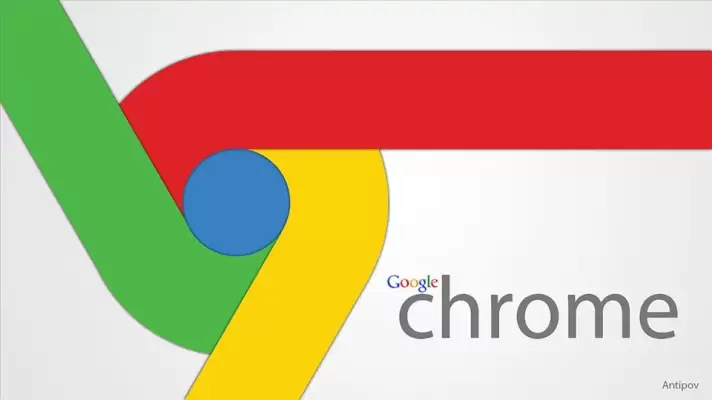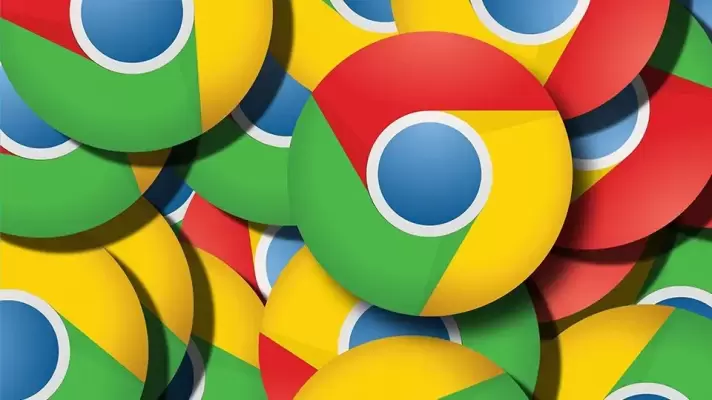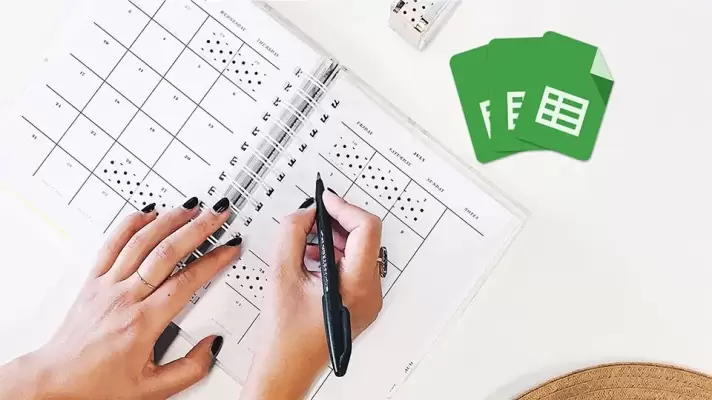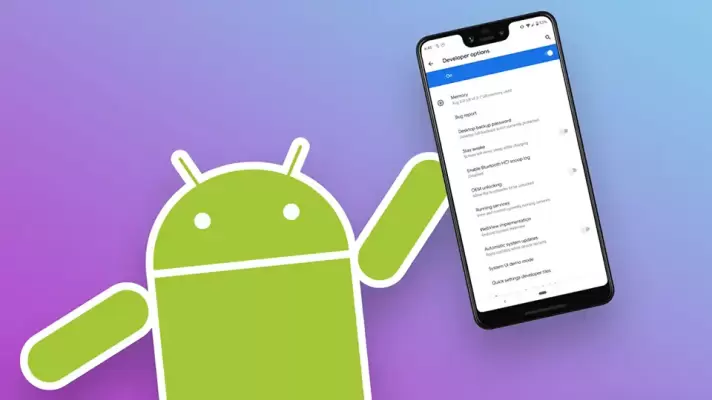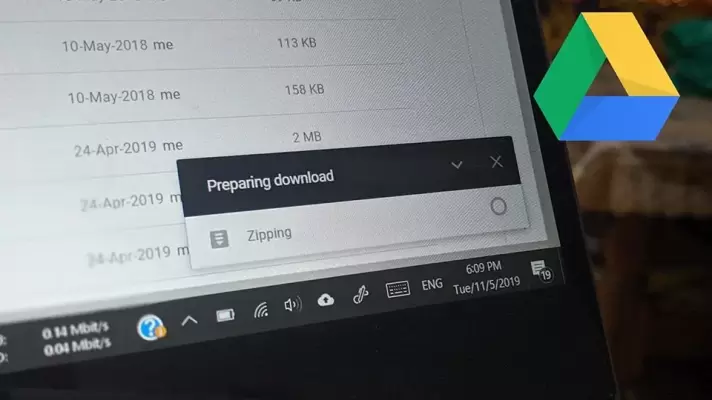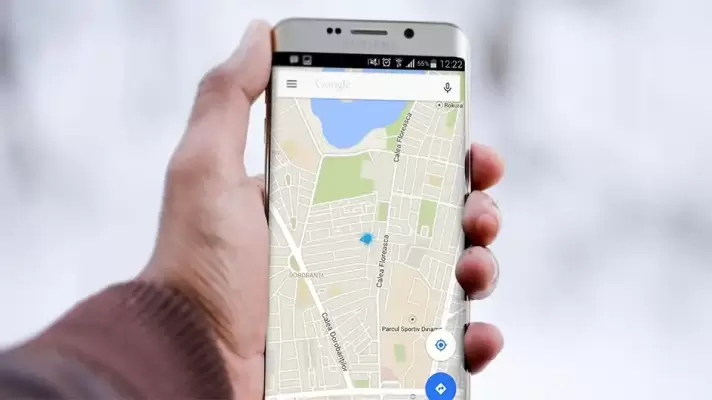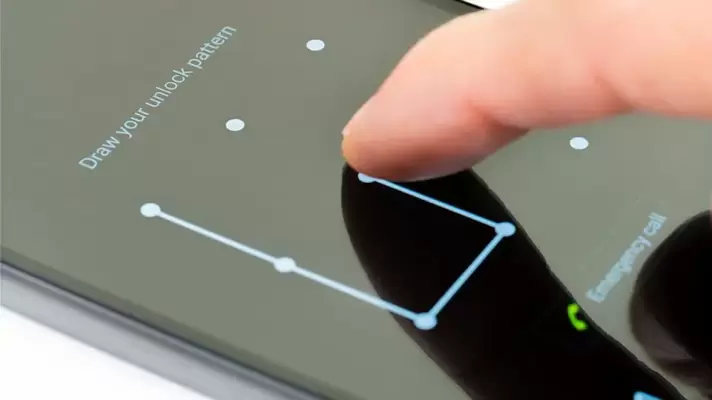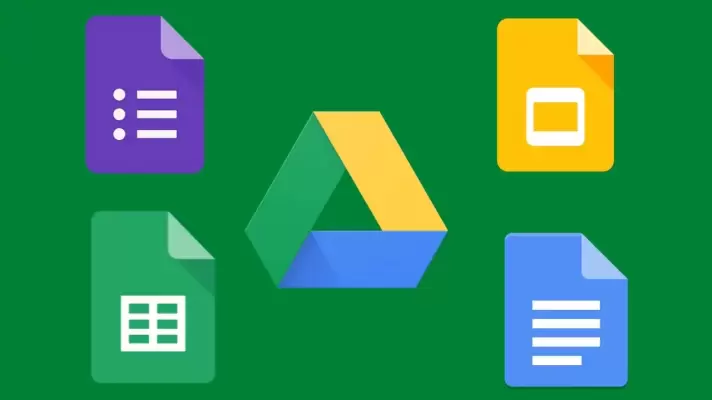در سیستم عامل اندروید که محصولی از گوگل است، سرویسهای گوگل پلی یا به زبان دیگر Google Play services نقش بسیار مهمی دارد و اگر آن را بروزرسانی نکنید، احتمالاً نمیتوانید از بسیاری از اپهای محبوب و همیشگی استفاده کنید یا لااقل برخی امکانات اپها و بازیها از کار میافتد! بنابراین همواره میبایست اپ خدمات گوگل پلی را به آخرین نسخهی منتشر شده آپدیت کنید.
اما سوال اصلی این است که Google Play Services چیست و چه کاری انجام میدهد؟ پس از پاسخ به این سوال به این مسأله میرسیم که چه روشهایی برای بروزرسانی کردن آن وجود دارد؟ با سیارهی آیتی در ادامهی مطلب همراه شوید تا به پاسخ این سوالات مهم بپردازیم.